advertisement
▼
Scroll to page 2
of 14
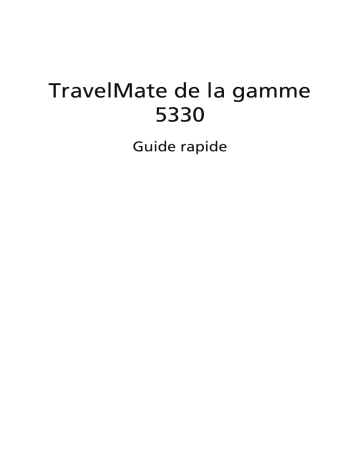
TravelMate de la gamme 5330 Guide rapide Droits d’auteur © 2008. Acer Incorporated. Tous droits réservés. Guide rapide Travelmate de la gamme 5330 Première publication : 07/2008 Cette société ne fournit aucune espèce de garantie expresse ou implicite, relative à aucune des informations contenues dans ce manuel et n’offre notamment aucune garantie d’aucune sorte quant à la valeur marchande de ce produit ou son adéquation à une application particulière. Toute responsabilité pour les erreurs (telles que les coquilles, les erreurs factuelles, etc.) contenues dans ce document est exclue. Des modifications peuvent être apportées de temps à autre aux informations contenues dans cette publication sans obligation d’en notifier qui que ce soit. Ces modifications seront ajoutées aux nouvelles éditions de ce manuel ou dans des documents et publications complémentaires. Cette société ne fournit aucune espèce de garantie expresse ou implicite, relative à aucune des informations contenues dans ce manuel et n’offre notamment aucune garantie d’aucune sorte quant à la valeur marchande de ce produit ou son adéquation à une application particulière. Enregistrez le numéro de série, la date d’achat, et le numéro du modèle dans l’espace prévu ci-dessous. Le numéro de série et le numéro de modèle sont imprimés sur l’étiquette collée sur le châssis. Toutes les correspondances concernant cette unité doivent inclure ces informations. Toute reproduction, mise en mémoire de ce manuel sur un support quelconque, ainsi que toute transmission, par quelque procédé que ce soit, de manière électronique ou mécanique, par photocopie ou enregitrement et autres sont interdites sans l’autorisation écrite préalable d’Acer Incorporated. Ordinateur notebook TravelMate de la gamme 5330 Modèle : ________________________________ No. de série : ____________________________ Date d’achat : ___________________________ Lieu d’achat : ____________________________ Acer et le logo Acer sont des marques déposées de Acer Incorporated. Toutes les autres marques et marques déposées ne sont utilisées ici que pour un but d’identification et sont la propriété de leurs sociétés respectives. 3 CE Declaration of Conformity We, Acer Computer (Shanghai) Limited 3F, No. 168 Xizang Medium Road, Huangpu District, Shanghai, China Contact person: Mr. Easy Lai Tel: 886-2-8691-3089, Fax: 886-2-8691-3120 Email: [email protected] Hereby declare that: Product: Notebook Computer Trade name: Acer Model number: MS2231 Machine type: TravelMate 5330 SKU number: TravelMate 5330-xxxxx ("x" = 0-9, a-z, or A-Z) Is compliant with the essential requirements and other relevant provisions of the following EC directives, and that all the necessary steps have been taken and are in force to assure that production units of the same product will continue comply with the requirements. EMC Directive 2004/108/EC as attested by conformity with the following harmonized standards: -.EN55022:1998 + A1:2000 + A2:2003, AS/NZS CISPR22:2002, Class B -.EN55024:1998 + A1:2001 + A2:2003 -.EN55013:2001 + A1:2003 + A2:2006 (For AV products) -.EN55020:2007 (For AV products) -.EN61000-3-2:2006, Class D -.EN61000-3-3:1995 + A1:2001 + A2:2005 Low Voltage Directive 2006/95/EC as attested by conformity with the following harmonized standard: -.EN60950-1:2001 + A11:2004 -.EN60065:2002 (For AV products) Council Decision 98/482/EC (CTR21) for pan-European single terminal connection to the Public Switched Telephone Network (PSTN). RoHS Directive 2002/95/EC on the Restriction of the Use of certain Hazardous Substances in Electrical and Electronic Equipment. R&TTE Directive 1999/5/EC as attested by conformity with the following harmonized standards: • Article 3.1(a) Health and Safety -.EN60950-1:2001 + A11:2004 -.EN50371:2002 (SAR, general RF devices) -.EN50360:2001 (SAR, for mobile phones) • Article 3.1(b) EMC -.EN301 489-1 V1.6.1 (Common technical requirements) -.EN301 489-3 V1.4.1 (For short-range devices) -.EN301 489-7 V1.3.1 (For GSM and DCS) -.EN301 489-17 V1.2.1 (For wide band data and HIPERLAN equipment) -.EN301 489-24 V1.2.1 (For UMTS band) • Article 3.2 Spectrum Usages -.EN300 220-3 V1.1.1 (For short range devices, 25 - 1000MHz, part 3). -.EN300 440-2 V1.1.2 (For short range devices, 1G - 20GHz, part 2). -.EN300 328 V1.7.1 4 (For Data transmission equipment operating in the 2.4 GHz ISM band). -.EN301 511 V9.0.2 (For GSM and DCS) -.EN301 893 V1.2.3 (5 GHz high performance RLAN) -.EN301 908-1 V2.2.1 (For UMTS band, introduction and common requirements) -.EN301 908-2 V2.2.1 (Harmonized EN for IMT-2000, CDMA Direct Spread (UTRA FDD)) CE marking affixed starting from 2008 29 Feb 2008 Easy Lai / Director Acer Computer (Shanghai) Limited Date Federal Communications Commission Declaration of Conformity This device complies with Part 15 of the FCC Rules. Operation is subject to the following two conditions: (1) This device may not cause harmful interference, and (2) This device must accept any interference received, including interference that may cause undesired operation. The following local manufacturer/importer is responsible for this declaration: Product name: Notebook PC Model number: MS2231 Machine type: TravelMate 5330 SKU number: TravelMate 5330-xxxxx ("x" = 0 - 9, a - z, or A - Z) Name of responsible party: Acer America Corporation Address of responsible party: 333 West San Carlos St., San Jose, CA 95110 USA Contact person: Acer Representative Tel: 1-254-298-4000 Fax: 1-254-298-4147 5 Pour commencer Nous désirons vous remercier d’avoir fait d’un notebook Acer votre choix pour répondre à vos besoins informatiques mobiles. Vos guides Pour vous aider à utiliser votre notebook Acer, nous avons conçu plusieurs guides* : Le Manuel des applications présente les fonctionnalités et fonctions de base de votre nouvel ordinateur. Pour plus d’information sur l’aide que peut vous apporter votre ordinateur pour être plus productif, veuillez vous reporter au Guide utilisateur AcerSystem. Ce guide contient des informations détaillées sur des sujets tels que les utilitaires systèmes, la récupération des données, les options d’extension et le dépannage. De plus, il contient des informations de garantie et les réglementations générales et les avis de sécurité pour votre notebook. Il est disponible au format PDF (Portable Document Format) et est préchargé sur votre notebook. Informations pour votre sécurité et votre confort. Remarque : L’affichage du fichier nécessite Adobe Reader. Si Adobe Reader n’est pas installé dans votre ordinateur, le clic sur Guide utilisateur AcerSystem va exécuter le programme d’installation d’Adobe Reader. Suivez les instructions à l’écran pour terminer l’installation. Pour des instructions sur l’utilisation de Adobe Acrobat Reader, accédez au menu Aide et Support. Il faut comprendre que du fait de sa nature, le Guide rapide ainsi que le Guide des applications feront parfois référence à des fonctions ou des caractéristiques qui ne sont contenues que dans certains modèles de la gamme, mais pas nécessaire dans le modèle que vous avez acheté. Ces cas sont marqués dans le texte avec des mentions telles que « seulement pour certains modèles ». * AVIS IMPORTANT : Veuillez noter que les guides mentionnés ici, que ce soit imprimés ou au format électronique, sont pour votre référence seulement et à l’exception de ce qui est indiqué dans les informations spécifiques à la garantie contenue dans le Guide utilisateur AcerSystem, rien de ce qui est contenu dans ces guides ne constitue une déclaration ou garantie par Acer en ce qui concerne le produit que vous avez acheté. Acer rejette expressément toute responsabilité pour les erreurs contenues dans les guides. Français 6 Votre visite guidée du notebook Acer Après avoir configuré votre ordinateur comme illustré dans le poster Pour partir du bon pied..., nous allons vous faire explorer votre nouveau notebook Acer. Vue supérieure 7 Description Webcam pour communication video (seulement pour certains modèles). 2 Microphone Microphone interne pour l’enregistrement sonore. 3 Écran d’affichage Également appelé écran LCD (Liquid Crystal Display), affiche les données de l’ordinateur. 4 Haut-parleurs Les haut-parleurs de gauche et de droite produisent une sortie audio stéréo. 5 Touche Empowering Lance la Acer Empowering Technology. 6 Touches de productivité Trois touches de productivité donnent aux utilisateurs un accès à une touche à des fonctions de protection et de gestion pour une manière plus sure, intelligente et facile de travailler. Voir « Guide utilisateur générique » pour plus de détails. 7 Boutons de Boutons permettant de lancer des programmes lancement facile utilisés fréquemment. Voir « Guide utilisateur générique » pour plus de détails. 8 Repose mains Zone de support confortable pour vos mains lorsque vous utilisez l’ordinateur. 9 Touchpad Périphérique de pointage sensible au touché qui fonctionne comme une souris. 10 Boutons (gauche Le bouton gauche et le bouton droit fonctionnent et droit) comme le bouton gauche et le bouton droit d’une souris. 11 Indicateurs d’état Diodes électroluminescentes (DEL) qui s’allume pour indiquer l’état des fonctions et composants de l’ordinateur. Voir « Guide utilisateur générique » pour plus de détails. 12 Clavier Pour l’entrée des informations dans votre ordinateur. 13 Bouton d’alimentation Met l’ordinateur sous tension et hors tension. Français Élément Acer Crystal Eye Français # 1 Français 8 Vue frontale fermée Élément Description 1 # Icône Loquet Verrouille et libère l’écran. 2 Lecteur de cartes 5 en 1 Accepte une carte mémoire Secure Digital (SD), MultiMediaCard (MMC), Memory Stick (MS), Memory Stick Pro (MS PRO), et xD-Picture. Remarque : Seule une carte peut fonctionner à un moment donné. 3 Prise d'entrée audio Accepte des périphériques audio en entrée (p.ex. un lecteur de CD audio ou un baladeur stéréo, lecteur mp3). 4 Prise microphone Accepte l’entrée des microphones externes. 5 Prise de sortie audio/ Se connecte à des périphériques audio en sortie (p.ex. haut-parleurs ou un casque haut-parleurs/ stéréo). casque 6 Commutateur de communication Bluetooth Active/désactive la fonction Bluetooth (seulement pour certains modèles). 7 Commutateur de communication sans fil Active/désactive la fonction réseau sans fil (seulement pour certains modèles). 9 Icône Français # Français Vue gauche Élément Description 1 Fente pour cadenas Kensington Se connecte à un cadenas de sécurité pour ordinateur Kensington. 2 Port d’affichage (VGA) externe Se connecte à un périphérique d’affichage (p.ex. un moniteur externe, un projecteur LCD). 3 Port Ethernet RJ-45 Se connecte à un réseau Ethernet 10/100/1000 Base. 4 Deux ports USB 2.0 Se connectent à des périphériques USB 2.0 (p.ex. une souris USB, une caméra USB). 5 Emplacement pour ExpressCard/ 54 Accepte un module ExpressCard/54. 6 Emplacement de carte PC Accepte une carte PC de Type II. 7 Bouton d’éjection de la carte PC Éjecte la carte PC de l’emplacement. Français 10 Vue droite # Élément Description 1 Lecteur optique Lecteur optique interne, accepte les CD ou les DVD. 2 Indicateur d’accès du disque optique S’allume lorsque le lecteur optique est actif. 3 Bouton d’éjection du lecteur optique Éjecte le disque optique du lecteur. 4 Trou d’éjection d’urgence Éjecte le plateau du lecteur optique lorsque l’ordinateur est hors tension. Remarque : Insérez un trombone dans le trou d’éjection d’urgence pour éjecteur le plateau du lecteur optique même quand l'ordinateur est éteint. 11 Icône Français # Français Vue arrière Élément Description 1 Port USB 2.0 Se connecte à des périphériques USB 2.0 (p.ex. une souris USB, une caméra USB). 2 Port Modem RJ-11 Connecte l’ordinateur à une ligne de téléphone. 3 Prise d’alimentation Se connecte à l’adaptateur secteur. 4 Fentes de ventilation Permettent à l’ordinateur de rester froid, même après une longue utilisation. Français 12 ue de la base Élément Description 1 # Icône Compartiment mémoire Contient la mémoire principale de l’ordinateur. 2 Verrou de la batterie Verrouille la batterie en position. 3 Loquet de libération de la batterie Libère la batterie pour le retrait. 4 Baie de la batterie Contient la batterie de l’ordinateur. 5 Baie du disque dur Contient le disque dur de l’ordinateur (fixé avec des vis). 6 Acer DASP (protection anti-choc du disque) Protège votre disque dur des chocs accidentels et des secousses. 7 Fentes de ventilation et Ventilateur de refroidissement Permettent à l’ordinateur de rester froid, même après une longue utilisation. Remarque : Ne couvrez pas et ne bloquez pas l’ouverture du ventilateur. 13 • Windows Vista™ Plateforme • Processeur Intel® Celeron® • Chipset Mobile Intel® GL40 Express • • • Acer InviLink™ 802.11b/g Prise en charge de la SDRAM DDR2 double canaux Jusqu’à 2 Go de mémoire DDR2 667 MHz, extensible à 4 Go avec deux modules soDIMM* 15,4" WXGA 1280 x 800 Mémoire système Affichage Graphiques Sous-système de stockage Audio Communication Contrôle de confidentialité Dimensions Sous-système d’alimentation Périphériques d’entrée • • • • • • • • • • Chipset Mobile Intel® GL40 Express Disque dur de 2,5" Options du lecteur optique : • Lecteur Super DVD Multi double couche* • Lecteur combo DVD/CD-RW* Lecteur de cartes 5 en 1 Deux haut-parleurs Acer 3DSonic intégrés Prise en charge de l’audio haute définition Compatible MS Sound Microphone intégré Acer Video Conference avec : • Webcam Acer Crystal Eye intégrée* • Téléphone optionnel Acer Xpress VoIP • Réseau sans fil : Acer InviLink™ 802.11b/g • • • • • • Réseau sans fil personnel : Bluetooth® 2.0+EDR Réseau : Gigabit Ethernet , prêt pour le réveil en réseau Modem : 56K ITU V.92 Acer DASP amélioré (protection antichoc du disque) Solution d’empreinte digitale Acer Bio-Protection* Mots de passe de l’utilisateur, du superviseur du BIOS et du disque dur Fente pour cadenas Kensington 360 (L) x 267 (P) x 30,3/43 (H) mm (14,2 x 10,5 x 1,2/1,7 pouces) 3,02 kg (6,64 Ibs)* 2,88 kg (6,34 Ibs)* ACPI 3.0 71 W 4800 mAh* 48,8W 4400 mAh* Adaptateur secteur 65 W à 3 broches Energy Star 4.0 Clavier à 88/89 touches • • • • • • • • • • Français Système d’exploitation Français Spécifications Français 14 Interface E/S • • • • • • • • • • • Environnement • • Emplacement pour ExpressCard™/54 Emplacement pour carte PC (Type II) Lecteur de carte 5 en 1 (SD™, MMC, MS, MS PRO, xD) Trois ports USB 2.0 Port d’affichage (VGA) externe Prise de sortie audio/haut-parleurs/casque Prise d'entrée microphone Prise d'entrée audio Port Ethernet RJ-45 Port Modem RJ-11 Prise d'alimentation pour adaptateur secteur Température : • En marche : 5 °C à 35 °C • À l’arrêt : -20 °C à 65 °C Humidité (sans condensation) : • En marche : 20% à 80% • À l’arrêt : 20% à 80% Remarque : "*" "seulement pour certains modèles". Remarque : Les spécifications ci-dessus sont pour référence seulement. La configuration exacte de votre ordinateur dépend du modèle acheté.
advertisement
* Your assessment is very important for improving the workof artificial intelligence, which forms the content of this project
Key Features
- Intel® Celeron® 1.66 GHz
- 39.1 cm (15.4") 1280 x 800 pixels Matt 16:10
- 2 GB DDR2-SDRAM
- 320 GB DVD Super Multi DL
- Intel® GMA 4500M
- Bluetooth 2.0+EDR
- Windows Vista Home Premium